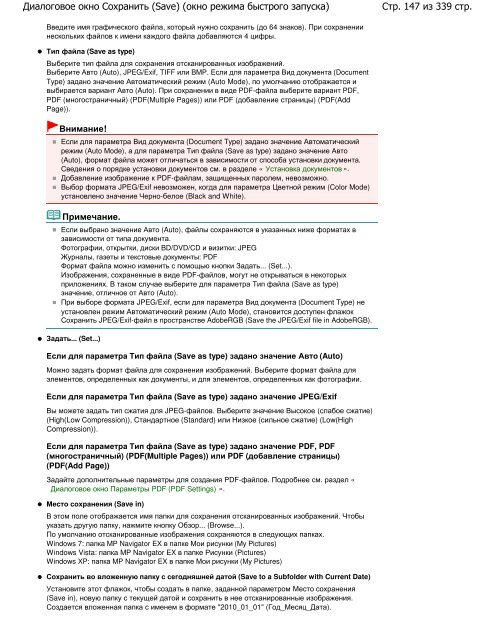Create successful ePaper yourself
Turn your PDF publications into a flip-book with our unique Google optimized e-Paper software.
Диалоговое окно Сохранить (Save) (окно режима быстрого запуска)<br />
Введите имя графического файла, который нужно сохранить (до 64 знаков). При сохранении<br />
нескольких файлов к имени каждого файла добавляются 4 цифры.<br />
Тип файла (Save as type)<br />
Выберите тип файла для сохранения отсканированных изображений.<br />
Выберите Авто (Auto), JPEG/Exif, TIFF или BMP. Если для параметра Вид документа (Document<br />
Type) задано значение Автоматический режим (Auto Mode), по умолчанию отображается и<br />
выбирается вариант Авто (Auto). При сохранении в виде PDF-файла выберите вариант PDF,<br />
PDF (многостраничный) (PDF(Multiple Pages)) или PDF (добавление страницы) (PDF(Add<br />
Page)).<br />
Внимание!<br />
Если для параметра Вид документа (Document Type) задано значение Автоматический<br />
режим (Auto Mode), а для параметра Тип файла (Save as type) задано значение Авто<br />
(Auto), формат файла может отличаться в зависимости от способа установки документа.<br />
Сведения о порядке установки документов см. в разделе « Установка документов ».<br />
Добавление изображение к PDF-файлам, защищенных паролем, невозможно.<br />
Выбор формата JPEG/Exif невозможен, когда для параметра Цветной режим (Color Mode)<br />
установлено значение Черно-белое (Black and White).<br />
Примечание.<br />
Если выбрано значение Авто (Auto), файлы сохраняются в указанных ниже форматах в<br />
зависимости от типа документа.<br />
Фотографии, открытки, диски BD/DVD/CD и визитки: JPEG<br />
Журналы, газеты и текстовые документы: PDF<br />
Формат файла можно изменить с помощью кнопки Задать... (Set...).<br />
Изображения, сохраненные в виде PDF-файлов, могут не открываться в некоторых<br />
приложениях. В таком случае выберите для параметра Тип файла (Save as type)<br />
значение, отличное от Авто (Auto).<br />
При выборе формата JPEG/Exif, если для параметра Вид документа (Document Type) не<br />
установлен режим Автоматический режим (Auto Mode), становится доступен флажок<br />
Сохранить JPEG/Exif-файл в пространстве AdobeRGB (Save the JPEG/Exif file in AdobeRGB).<br />
Задать... (Set...)<br />
Если для параметра Тип файла (Save as type) задано значение Авто (Auto)<br />
Можно задать формат файла для сохранения изображений. Выберите формат файла для<br />
элементов, определенных как документы, и для элементов, определенных как фотографии.<br />
Если для параметра Тип файла (Save as type) задано значение JPEG/Exif<br />
Вы можете задать тип сжатия для JPEG-файлов. Выберите значение Высокое (слабое сжатие)<br />
(High(Low Compression)), Стандартное (Standard) или Низкое (сильное сжатие) (Low(High<br />
Compression)).<br />
Если для параметра Тип файла (Save as type) задано значение PDF, PDF<br />
(многостраничный) (PDF(Multiple Pages)) или PDF (добавление страницы)<br />
(PDF(Add Page))<br />
Задайте дополнительные параметры для создания PDF-файлов. Подробнее см. раздел «<br />
Диалоговое окно Параметры PDF (PDF Settings) ».<br />
Место сохранения (Save in)<br />
В этом поле отображается имя папки для сохранения отсканированных изображений. Чтобы<br />
указать другую папку, нажмите кнопку Обзор... (Browse...).<br />
По умолчанию отсканированные изображения сохраняются в следующих папках.<br />
Windows 7: папка MP Navigator EX в папке Мои рисунки (My Pictures)<br />
Windows Vista: папка MP Navigator EX в папке Рисунки (Pictures)<br />
Windows XP: папка MP Navigator EX в папке Мои рисунки (My Pictures)<br />
Сохранить во вложенную папку с сегодняшней датой (Save to a Subfolder with Current Date)<br />
Установите этот флажок, чтобы создать в папке, заданной параметром Место сохранения<br />
(Save in), новую папку с текущей датой и сохранить в нее отсканированные изображения.<br />
Создается вложенная папка с именем в формате "2010_01_01" (Год_Месяц_Дата).<br />
Стр. 147 из 339 стр.